eSIM再発行/eSIM転送手続きについて
お使いの機種から別の機種へeSIMを入れ替える場合、SIMカードからeSIMへ変更する場合、eSIMの再発行が必要となります。
手数料
- ※店頭でお手続きの場合、eSIM再発行手数料3,850円がかかります。
現在契約中の回線種別(5G/5G SA)のままお手続きする場合
例:5G→5G 5G SA→5G SA
440円(当面無料)
現在契約中の回線種別と異なる回線種別へ変更する場合
例:5G/5G SA間の契約変更など
3,850円(当面無料)
- ※有料化する際には事前にお知らせします。
注意事項
-
※eSIMプロファイルを誤って削除した場合、端末を紛失や故障によりeSIMが利用できなくなった場合は、「撮影による本人確認」(eKYC)を利用したeSIM再発行のお手続きが必要となります。
お手続きの詳細はこちら - ※新規ご契約のお客さまは、開通から2日後にMy UQ mobileまたはeSIM転送を利用したお手続きが可能です。
- ※ご契約者またはご利用者が未成年の場合、未成年WEBフィルターに加入しているお客さまのみMy UQ mobileまたはeSIM転送を利用したお手続きが可能です。
- ※ご利用料金のお支払い方法が口座振替もしくはクレジットカード払いのお客さまのみMy UQ
mobileまたはeSIM転送を利用したお手続きが可能です。
振込用紙による窓口支払のお客さまはお支払い方法を変更後、翌日以降にお手続きを行ってください。
お手続き方法
iPhoneからiPhoneへ移行
受付時間:1:00~2:50、7:00~23:50
- ※メンテナンスのため受付時間が変更になる場合があります。あらかじめご了承ください。
- ※「新しくご利用のiPhone」にSIMロックがかかっている場合は、SIMロック解除が必要です。お手続き前に必ずSIMロック解除されていることを確認ください。
- ※本お手続きはiOS 16以上に対応しております。新しくご利用のiPhone、今までご利用のiPhoneがiOS 16以上でない場合はお手続き前に必ずiOSのアップデートをお願いいたします。
-
※本お手続きは、「新しくご利用のiPhone」をWi-Fiなどのネットワークに接続する必要があります。
(「今までご利用のiPhone」のテザリングによるネットワーク接続ではお手続きできませんので、ご注意ください。) - ※日本で販売されたiPhone以外は動作保証しておりませんので、ご注意ください。
- ※「今までご利用のiPhone」と「新しくご利用のiPhone」の対応している回線種別に差異があると、契約中の回線種別が変更となり、eSIM再発行手数料3,850円がかかります。
- ※当面の間お手続きは無料となります。有料化する際には事前にお知らせします。
- 契約中の回線種別の変更を希望されない場合は、「My UQ mobile」よりお手続きください。
- My UQ mobileでのお手続きはこちら
<回線種別が変更となる再発行の一例>
iPhone 13(5G)→iPhone 15(5G SA)
- ※iPhone 14はeSIM転送のお手続きで5G SAに対応しておりません。5G SAのご契約をご希望の場合は「My UQ mobile」にてお手続きください。
- ※2024年12月19日(木)7:00以降、5G SAに対応しているiPhoneへeSIMを転送する場合、5G SA契約へ変更となります。引き続き5Gでのご利用を希望される場合は、「My UQ mobileでのお手続き」を選択ください。
- 5G SA対応機種はこちら
Bluetoothを利用して、お手続きをされる場合
-
①Bluetoothを設定
新しくご利用になるiPhone、今までご利用していたiPhoneともにBluetoothがONになっていること、かつ今までご利用のiPhoneにパスコードが設定されていることを確認してください。
-
②新しくご利用のiPhoneにてお手続きを実施
-
新しくご利用のiPhone
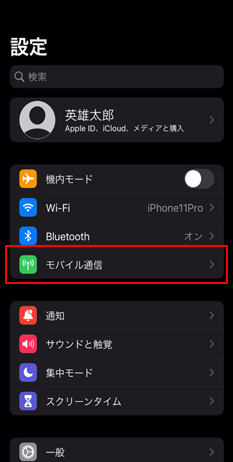
【1】ホーム画面から「設定」アプリをタップし、「モバイル通信」をタップ
-
新しくご利用のiPhone

【2】「eSIMを追加」をタップ
- ※「モバイル通信を追加」が表示された場合は、「モバイル通信を追加」をタップ
-
新しくご利用のiPhone

【3】「近くのiPhoneから転送」をタップ
- ※「Androidから転送」はご利用できません
-
新しくご利用のiPhone

【4】「近くのiPhoneから転送」が表示されます
-
-
③それぞれのiPhoneを操作し、プロファイルダウンロードを実施
-
今までご利用のiPhone
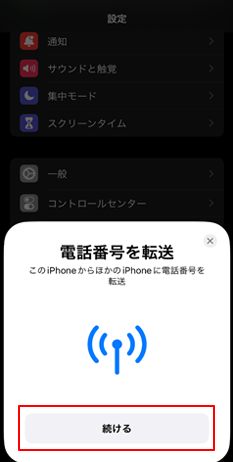
【1】今までご利用のiPhoneに電話番号を転送が表示されるので「続ける」をタップ
-
新しくご利用のiPhone
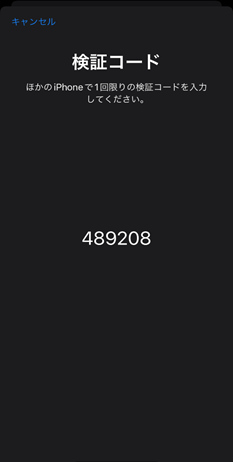
【2】検証コードが表示されます
-
今までご利用のiPhone
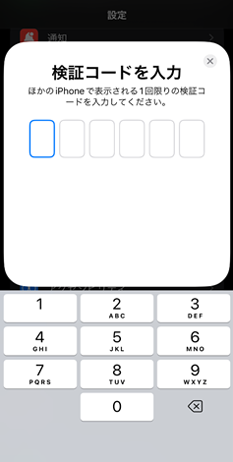
【3】今までご利用のiPhoneで【2】の検証コードを入力
-
新しくご利用のiPhone
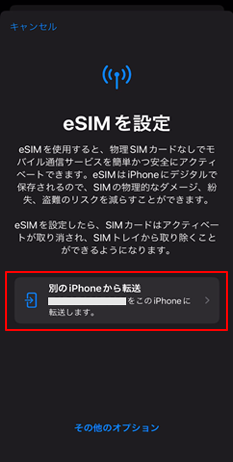
【4】再発行を希望する電話番号をタップ
(複数の電話番号が表示される場合は、再発行を希望する電話番号をタップしてください) -
新しくご利用のiPhone
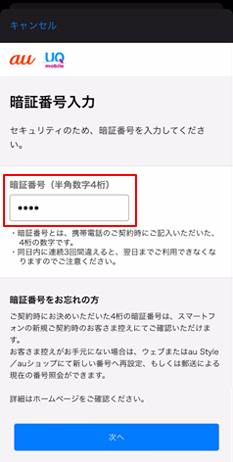
(参考)今までご利用のiPhoneが以下の場合、暗証番号入力画面が表示されるため、契約時に設定した4桁の暗証番号を入力
- iPhone XS/iPhone XR以前のモデル
- iPhone SE(第2世代)
-
新しくご利用のiPhone
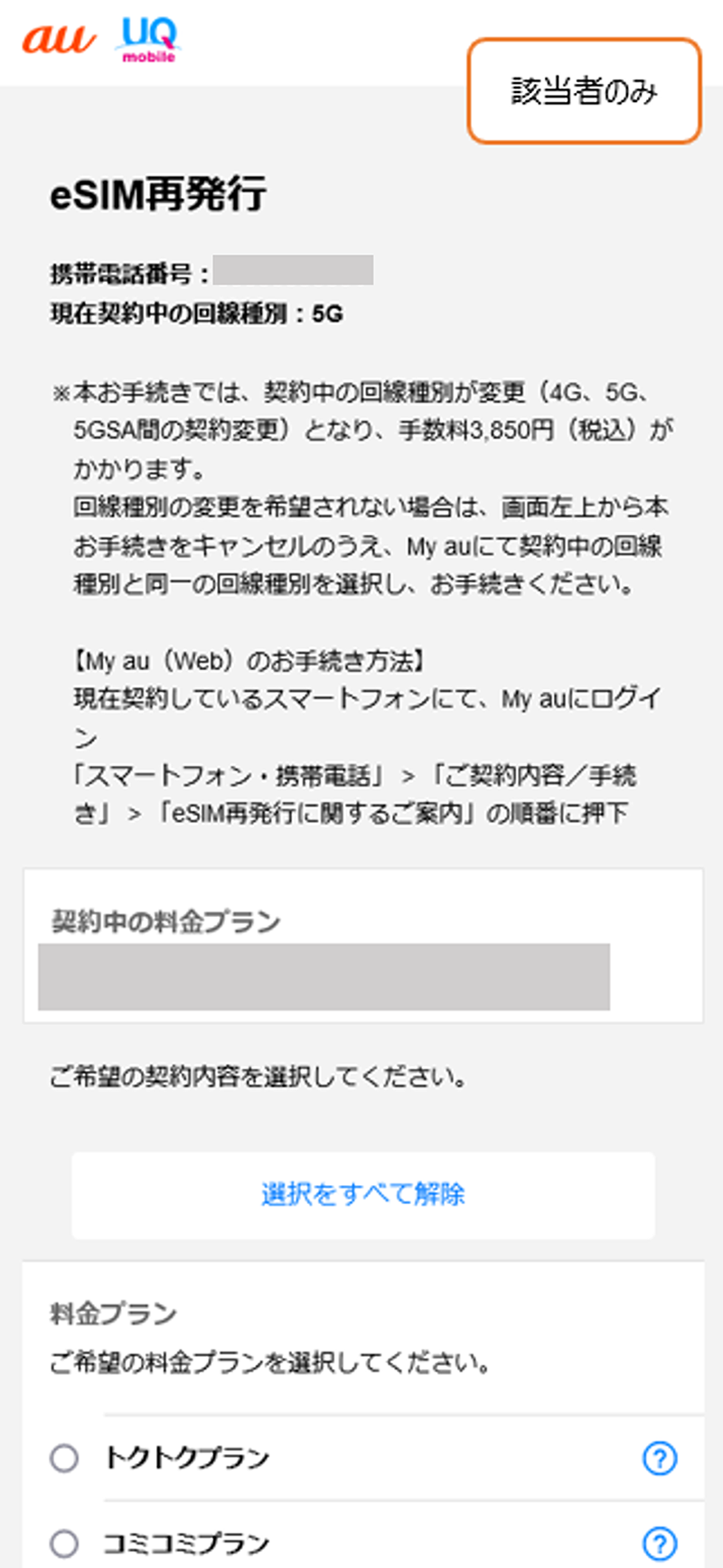
- ※この画面が表示された場合は、契約中の回線種別が変更(5G、5G SA間の契約変更)となり、手数料が発生します
- ※当面の間お手続きは無料となります。有料化する際には事前にお知らせします。
-
新しくご利用のiPhone
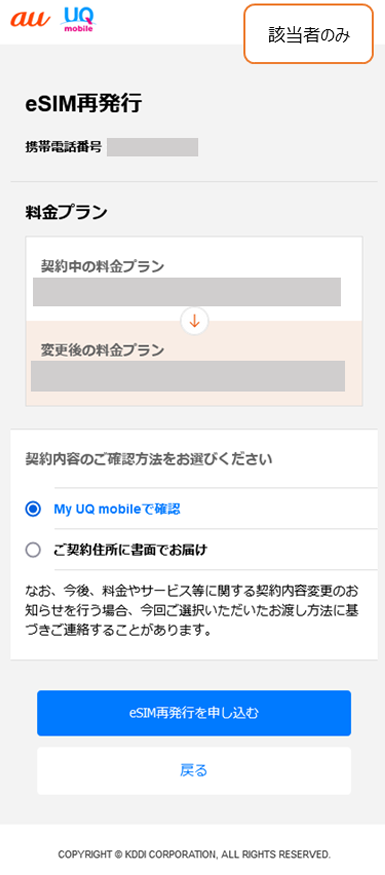
-
新しくご利用のiPhone

【5】eSIMプロファイルのダウンロード完了
実施後、自動的に電話回線情報が書込まれます。
書込み完了後、下記SMSが送信されますので、端末を再起動ください。<送信SMS>
「電話回線情報の書込みが終了しました。電源をOFF⇒ONして下さい。」 -
-
④APN(アクセスポイント)の設定
再発行後の利用する携帯電話によって、APNの設定が必要な場合があります。
動作確認端末一覧にてAPNの設定が必要かご確認の上、APNの設定を行ってください。
動作確認端末一覧APN設定の詳細は下記をご確認ください。
iOSの場合 -
⑤開通完了
発信テスト用番号(111/通話料無料)へ電話をかけてください。
iCloudを利用して、お手続きをされる場合
-
①新しくご利用のiPhoneで下記手順に沿って、「iCloudログイン」「iPhone本体のパスコード設定」を実施
- 1.ホーム画面から「設定」アプリをタップ。
- 2.「iPhoneにサインイン」をタップ。
- 3.「Apple ID」と「パスワード」を入力し、「次へ」をタップ。
- 4.今までご利用のiPhoneへApple ID確認コードがSMSで送信されますので、コードを入力し、iCloudにサインイン。
- 5.ご自身で設定したiPhone本体のパスコードを入力。
- ※本機能をご利用になる場合には、新しくご利用のiPhone、今までご利用のiPhone両方にパスコードを設定する必要があります。
- 6.ホーム画面から「設定」アプリをタップ。
- 7.「Face IDとパスコード」をタップ。
- 8.「パスコードをオンにする」をタップ。
- 9.パスコードを設定後、現在ログイン中のApple IDのパスワードを入力。
- 10.パスコードの設定は完了です。
-
②新しくご利用のiPhoneにてお手続きを実施
-
新しくご利用のiPhone
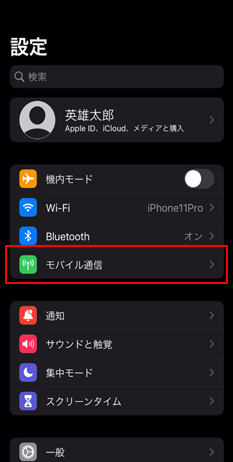
【1】ホーム画面から「設定」アプリをタップし、「モバイル通信」をタップ
-
新しくご利用のiPhone
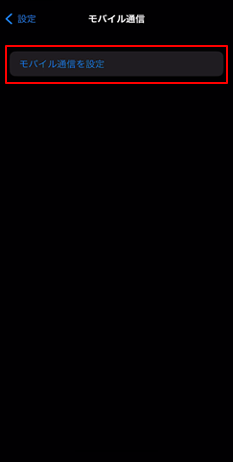
【2】「モバイル通信を設定」をタップ
- ※「モバイル通信を追加」が表示された場合は、「モバイル通信を追加」をタップ
-
新しくご利用のiPhone
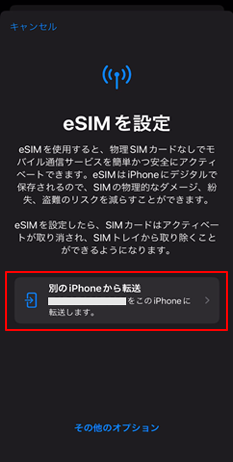
【3】再発行を希望する電話番号をタップ
(複数の電話番号が表示される場合は、再発行を希望する電話番号をタップしてください。)- ※「その他のオプション」をタップした場合、Bluetoothを利用したお手続きに遷移いたします
-
-
③それぞれのiPhoneを操作し、プロファイルダウンロードを実施
-
今までご利用のiPhone
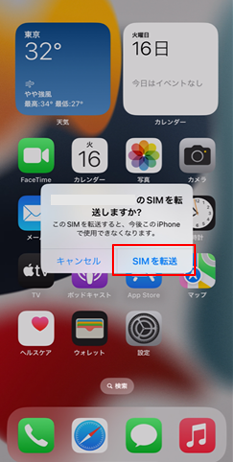
【1】今までご利用のiPhoneに「(再発行を希望する電話番号)のSIMを転送しますか?」の通知が表示されるので「SIMを転送」をタップ
-
新しくご利用のiPhone
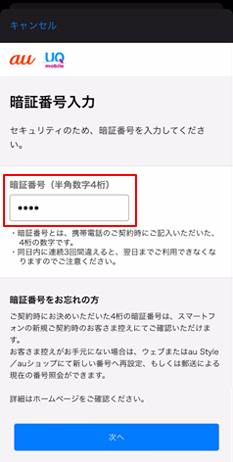
(参考)今までご利用のiPhoneが以下の場合、暗証番号入力画面が表示されるため、契約時に設定した4桁の暗証番号を入力
- iPhone XS/iPhone XR以前のモデル
- iPhone SE(第2世代)
-
新しくご利用のiPhone
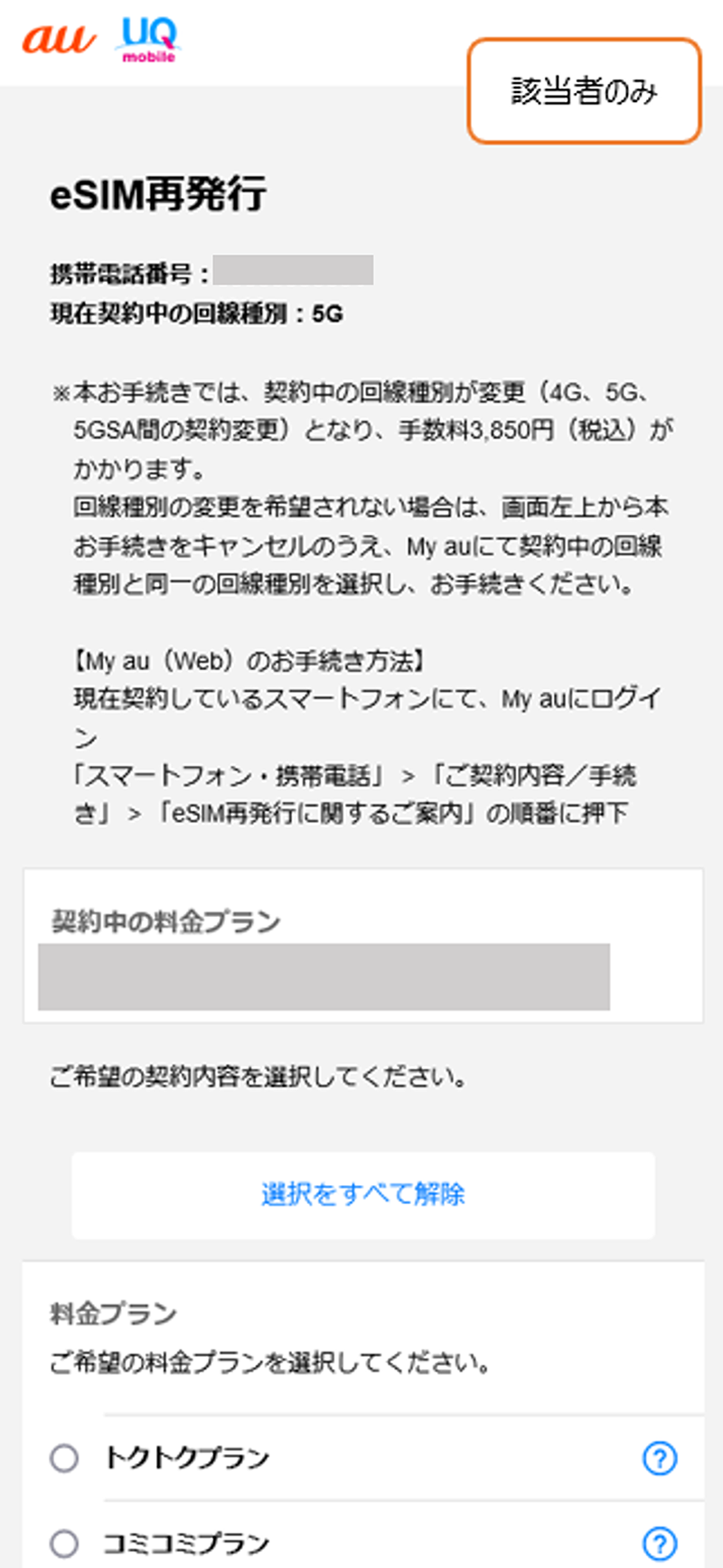
- ※この画面が表示された場合は、契約中の回線種別が変更(5G、5G SA間の契約変更)となり、手数料が発生します
- ※当面の間お手続きは無料となります。有料化する際には事前にお知らせします。
-
新しくご利用のiPhone
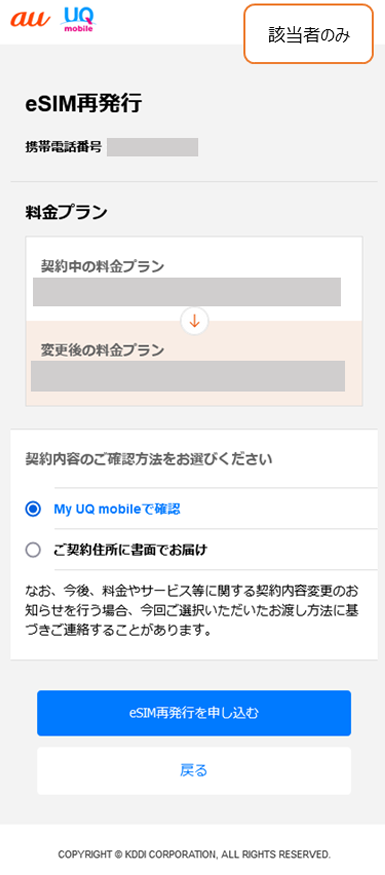
-
新しくご利用のiPhone

【2】eSIMプロファイルのダウンロード完了
実施後、自動的に電話回線情報が書込まれます。
書込み完了後、下記SMSが送信されますので、端末を再起動ください。<送信SMS>
「電話回線情報の書込みが終了しました。電源をOFF⇒ONして下さい。」 -
-
④APN(アクセスポイント)の設定
再発行後の利用する携帯電話によって、APNの設定が必要な場合があります。
動作確認端末一覧にてAPNの設定が必要かご確認の上、APNの設定を行ってください。
動作確認端末一覧APN設定の詳細は下記をご確認ください。
iOSの場合 -
⑤開通完了
発信テスト用番号(111/通話料無料)へ電話をかけてください。
- ※端末の初期設定時にデータ移行とeSIMを同時に設定したい場合はこちら
AndroidからAndroidへ移行
受付時間:1:00~2:50、7:00~23:50
- ※メンテナンスのため受付時間が変更になる場合があります。あらかじめご了承ください。
- ※「新しくご利用のAndroid」にSIMロックがかかっている場合は、SIMロック解除が必要です。お手続き前に必ずSIMロック解除されていることを確認ください。
- ※本お手続きはAndroid 15以上に対応しております。お手続き前に必ずアップデートをお願いいたします。
- ※本お手続きは、「新しくご利用のAndroid」をWi-Fiなどのネットワークに接続する必要があります。
(「今までご利用のAndroid」のテザリングによるネットワーク接続ではお手続きできませんので、ご注意ください。) - ※日本で販売されたAndroid以外は動作保証しておりませんので、ご注意ください。
- ※「今までご利用のiPhone」と「新しくご利用のAndroid」の対応している回線種別に差異があると、契約中の回線種別が変更となり、eSIM再発行手数料3,850円がかかります。
- ※当面の間お手続きは無料となります。有料化する際には事前にお知らせします。
- 契約中の回線種別の変更を希望されない場合は、「My UQ mobile」よりお手続きください。
- My UQ mobileでのお手続きはこちら
<回線種別が変更となる再発行の一例>
Google Pixel 6a(5G)→Google Pixel Pixel 9(5G SA)
- ※本機能は以下の機種に対応しております。
<Android eSIM転送対応機種>
- 2024年8月22日 以降販売のGoogle Pixel 9~シリーズ
- 2023年4月20日 以降販売のSamsung Galaxy S23~ シリーズ
- 2022年9月29日 以降販売のGalaxy Z Fold4 / Flip4~シリーズ
- 2023年5月25日 以降販売のGalaxy A54~ シリーズ
- Galaxy Tab S9 FE+ ※Galaxy Tab S9 FE+同士でのみ可能
Google Pixelなどでお手続きをされる場合
-
①パスワードのご確認
新しくご利用になるAndroid、今までご利用していたAndroidともにBluetoothがONになっていること、かつ今までご利用のAndroidにパスコードが設定されていることを確認してください。
-
②新しくご利用のAndroidにてお手続きを実施
-
新しくご利用のAndroid
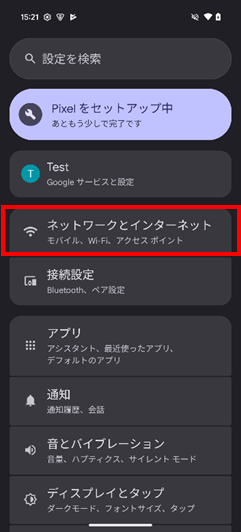
【1】アプリ一覧から「設定」アプリをタップし、「ネットワークとインターネット」をタップ
-
新しくご利用のAndroid
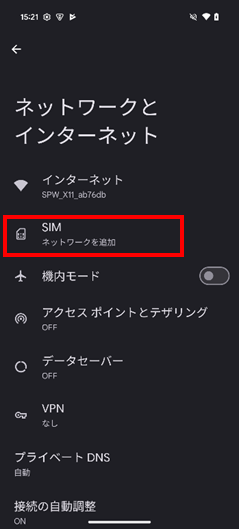
【2】「SIM」をタップ
-
新しくご利用のAndroid
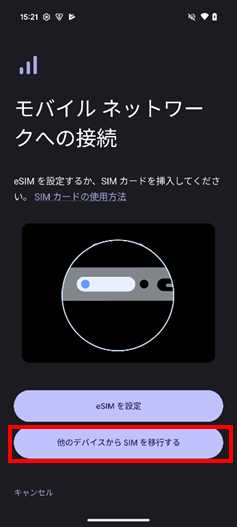
【3】「他のデバイスからSIMを移行する」をタップ
-
新しくご利用のAndroid
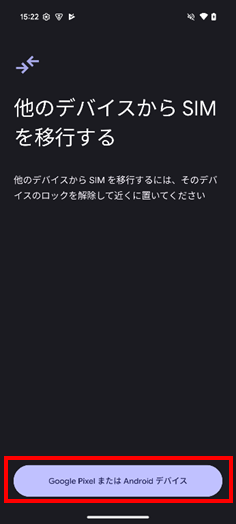
【4】今までご利用のAndroidをロック解除した上で「Google Pixel またはAndroidデバイス」をタップ
-
新しくご利用のAndroid

【5】QRコードが表示されます
-
-
③それぞれのAndroidにてお手続きを実施
-
今までご利用のAndroid

【1】今までご利用のAndroidに「Pixel PhoneにSIMを移行する」が表示されるので「次へ」をタップしてください
-
今までご利用のAndroid
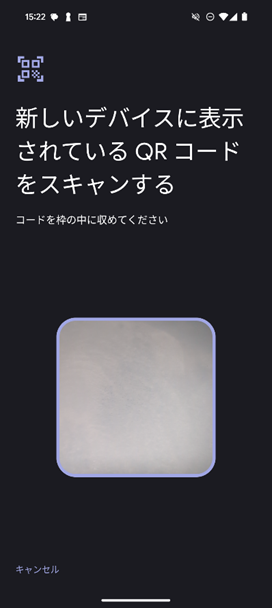
【2】今までご利用のAndroidにQRコードを読み込むためにカメラが立ち上がるので、②【5】で表示したQRコードを読み込んでください
-
新しくご利用のAndroid
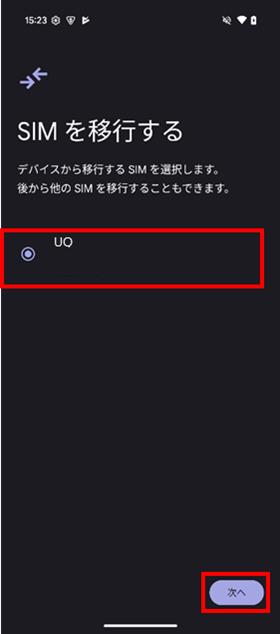
【3】新しくご利用のAndroidで「UQ」を選択し、「次へ」をタップしてください
-
新しくご利用のAndroid
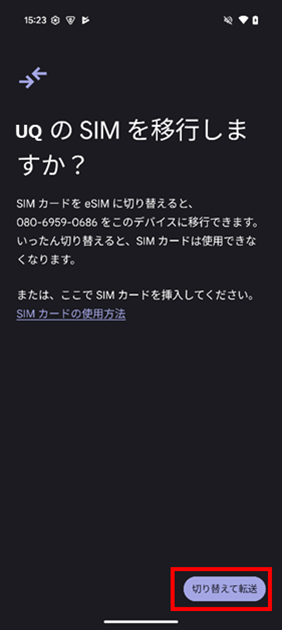
【4】新しくご利用のAndroidで「切り替えて転送」をタップしてください
タップ後、今までご利用のAndroidに暗証番号を入力してください -
新しくご利用のAndroid
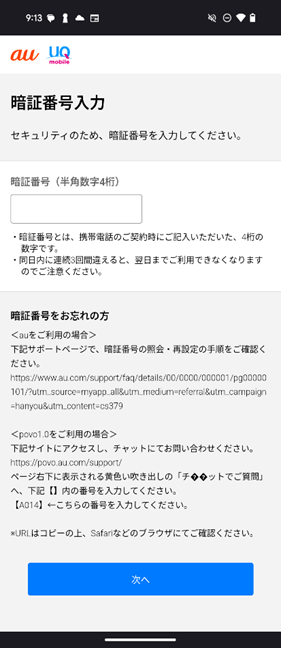
【5】契約時に設定した4桁の暗証番号を入力してください
-
新しくご利用のAndroid
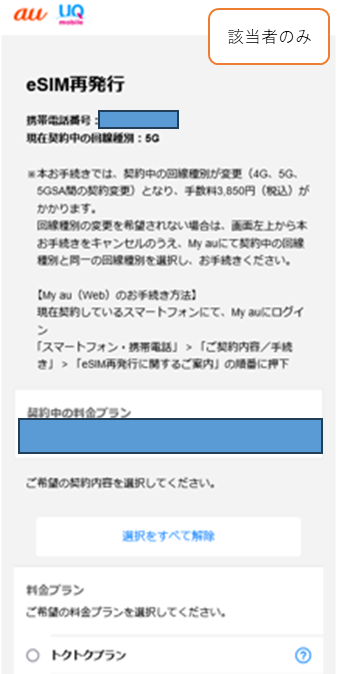
- ※この画面が表示された場合は、契約中の回線種別が変更(5G、5G SA間の契約変更)となります
ご希望の料金プランと通話オプションを選択し、「同意して次へ進む」をタップしてください。重要事項・注意事項の説明が表示されますので同意の上、手続きを進めてください
-
新しくご利用のAndroid
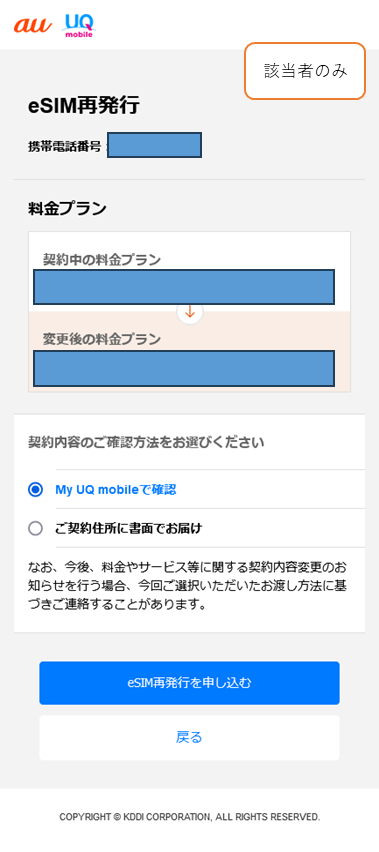
ご契約内容を確認の上、契約内容のご確認方法を選択し、「eSIM再発行を申し込む」をタップしてください
-
新しくご利用のAndroid
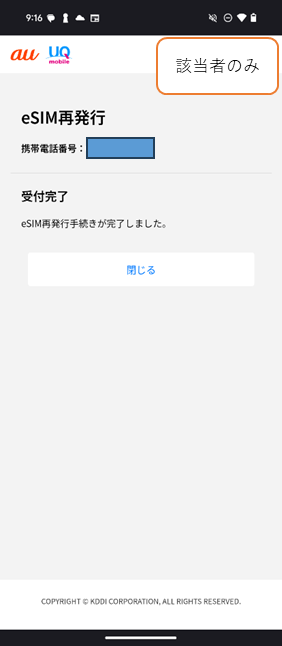
「閉じる」をタップしてください
-
新しくご利用のAndroid
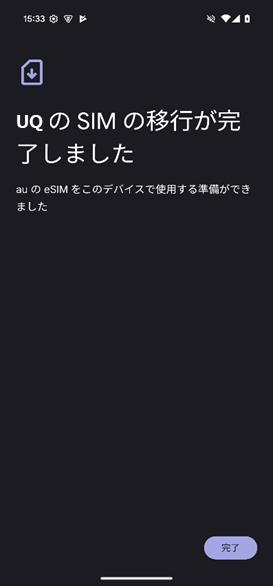
【6】eSIMプロファイルのダウンロードは完了です。実施後、5分程度で自動的に電話番号の情報が書き込まれます
-
-
④APN(アクセスポイント)の設定
再発行後の利用する携帯電話によって、APNの設定が必要な場合があります。
動作確認端末一覧にてAPNの設定が必要かご確認の上、APNの設定を行ってください。
動作確認端末一覧 -
⑤開通完了
発信テスト用番号(111/通話料無料)へ電話をかけてください。
Samsung Galaxy同士でのみでお手続きをされる場合
-
①パスワードのご確認
新しくご利用になるAndroid、今までご利用していたAndroidともにBluetoothがONになっていること、かつ今までご利用のAndroidにパスコードが設定されていることを確認してください。
-
②新しくご利用のAndroidにてお手続きを実施
-
新しくご利用のAndroid
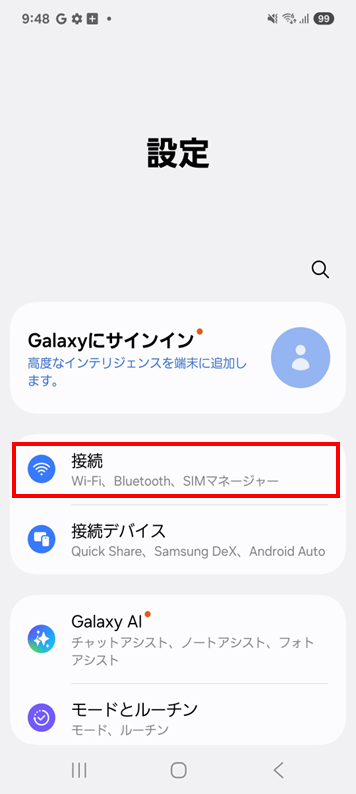
【1】アプリ一覧から「設定」アプリをタップし、「接続」をタップ
-
新しくご利用のAndroid
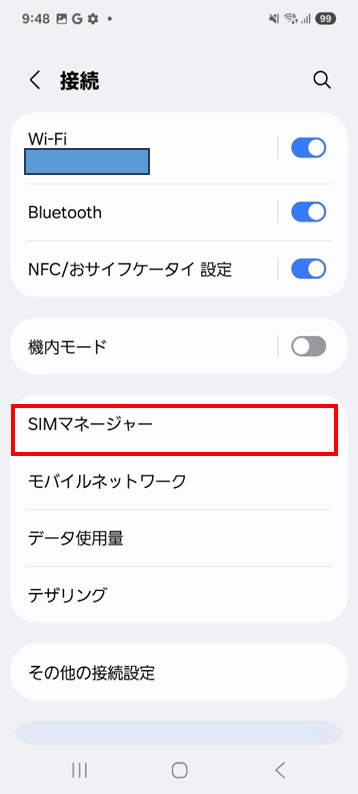
【2】「SIMマネージャー」をタップ
-
新しくご利用のAndroid
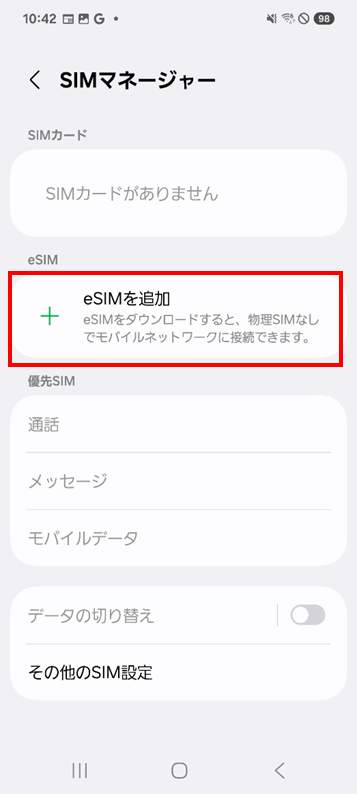
【3】「eSIMを追加」をタップ
-
新しくご利用のAndroid
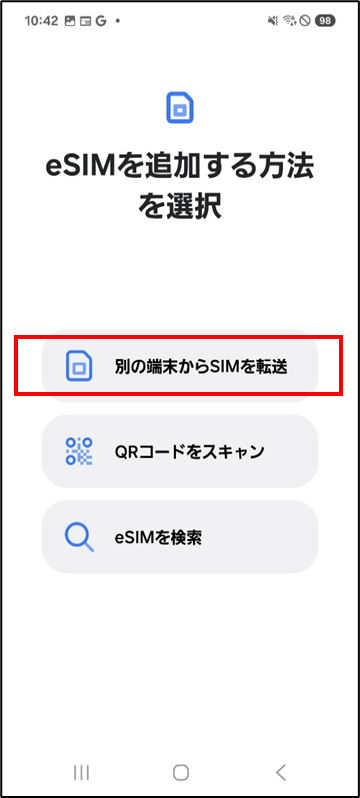
【4】「別の端末からeSIMを転送」をタップ
-
新しくご利用のAndroid
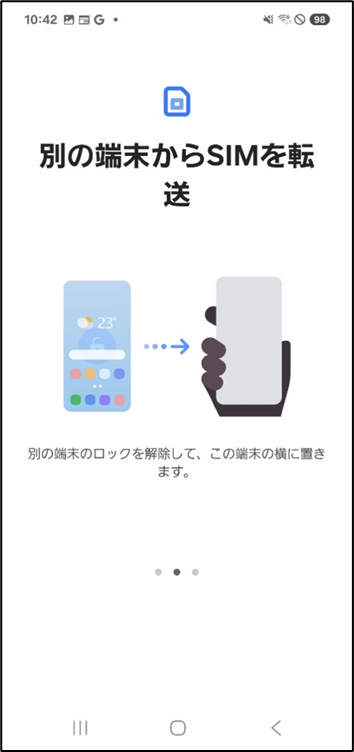
【5】「別の端末からSIMを転送」が表示されます
-
-
③それぞれのAndroidにてお手続きを実施
-
今までご利用のAndroid
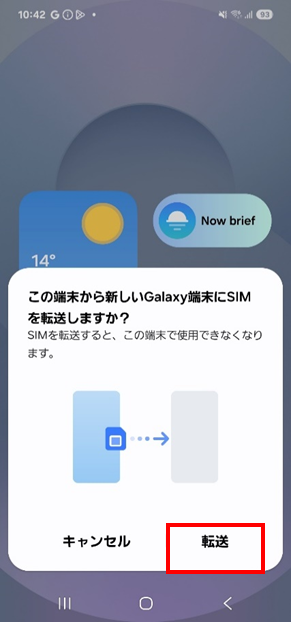
【1】今までご利用のAndroidに「この端末から新しいGalaxy端末にSIMを転送しますか?」が表示されるので「転送」をタップ
-
新しくご利用のAndroid
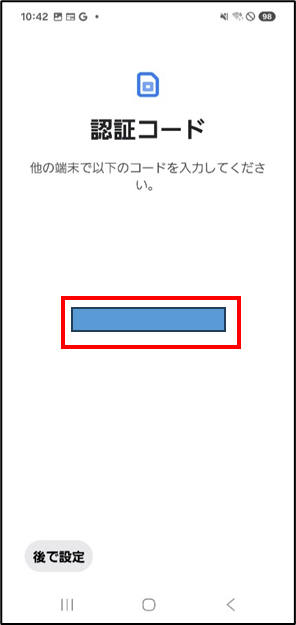
【2】新しくご利用のAndroidに認証コードが表示されます
-
今までご利用のAndroid
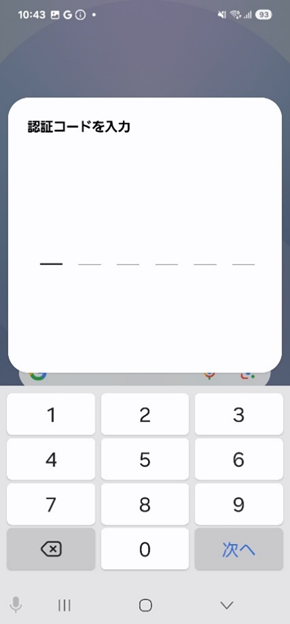
【3】今までご利用のAndroidに③【2】の認証コードを入力
-
新しくご利用のAndroid
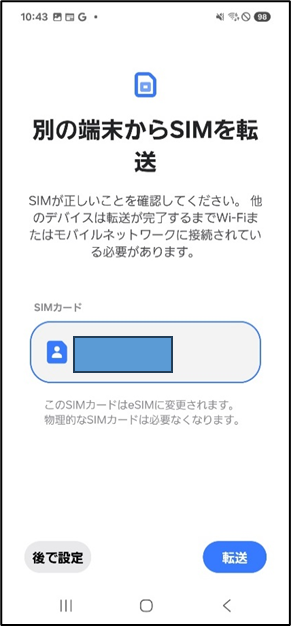
【4】新しくご利用のAndroidで「別の端末からSIMを転送」が表示されるので「転送」をタップ
-
今までご利用のAndroid
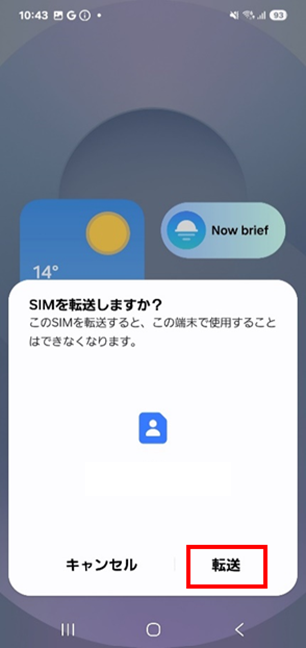
【5】今までご利用のAndroidで「SIMを転送しますか?」が表示されるので「転送」をタップしてください
-
新しくご利用のAndroid
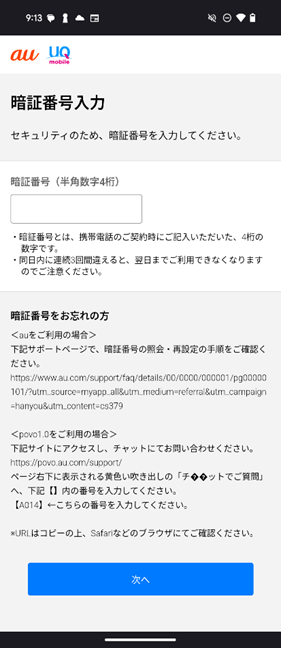
【6】契約時に設定した4桁の暗証番号を入力してください
-
新しくご利用のAndroid
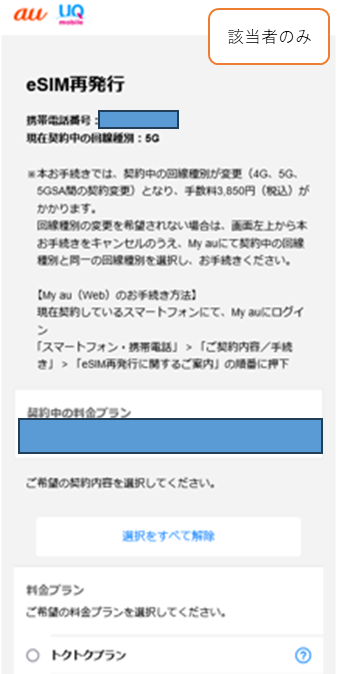
- ※この画面が表示された場合は、契約中の回線種別が変更(4G、5G、5G SA間の契約変更)となります
ご希望の料金プランと通話オプションを選択し、「同意して次へ進む」をタップしてください
重要事項・注意事項の説明が表示されますので同意の上、手続きを進めてください -
新しくご利用のAndroid
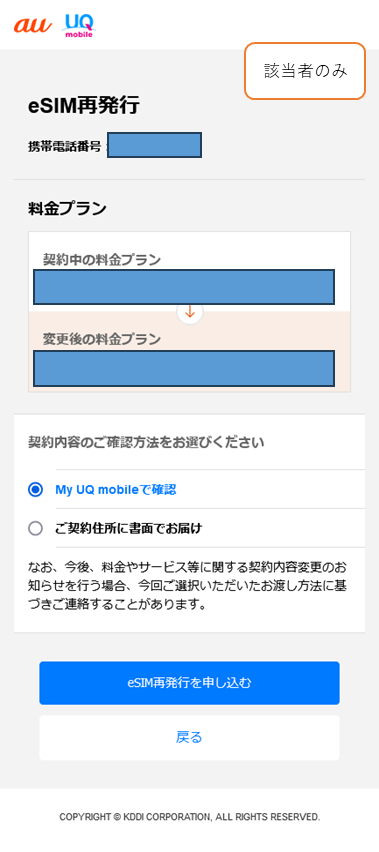
ご契約内容を確認の上、契約内容のご確認方法を選択し、「eSIM再発行を申し込む」をタップしてください
-
新しくご利用のAndroid
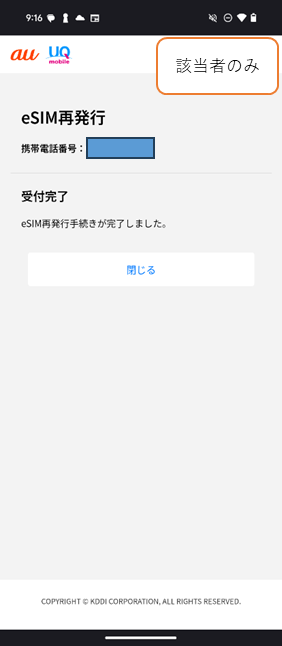
「閉じる」をタップしてください
-
新しくご利用のAndroid
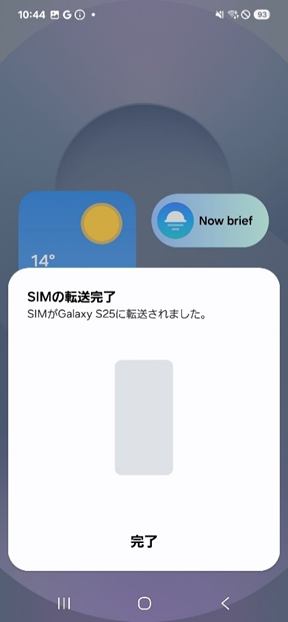
【7】eSIMプロファイルのダウンロードは完了です。実施後、5分程度で自動的に電話番号の情報が書き込まれます
-
-
④APN(アクセスポイント)の設定
再発行後の利用する携帯電話によって、APNの設定が必要な場合があります。
動作確認端末一覧にてAPNの設定が必要かご確認の上、APNの設定を行ってください。
動作確認端末一覧 -
⑤開通完了
発信テスト用番号(111/通話料無料)へ電話をかけてください。
- ※eSIMを誤って削除した場合や端末を紛失した場合のお手続きはこちら
その他移行方法
-
①My UQ mobileへログイン
受付時間:1:00~2:30、7:00~23:30
- ※メンテナンスのため受付時間が変更になる場合があります。あらかじめご了承ください。
本人認証を行うため、My UQ mobileアプリのインストールが必要です。
My UQ mobileアプリを最新版にした上でお手続きください。
My UQ mobileのインストールはこちら以下のリンクよりMy UQ mobileにログインしてください。
eSIM再発行手続きサイト- ※ご契約のUQ
mobile携帯電話回線でのみご利用いただけます。
パソコンやWi-Fi接続されている携帯電話からはご利用いただけません。
Wi-Fi接続をオフにしていただき、携帯電話回線に接続した上でアクセスしてください。 - ログイン後、認証のためMy UQ mobileアプリが一時的に起動しますが、そのままお手続き可能です。
- ※Androidをご利用中のお客さまは、アプリ起動後に「次へ」のボタンをタップしてください。
-
②再発行したい電話番号を選択して、お手続きを実施。
-
※受付完了画面は閉じる前に、必ず「申込番号」を控えるようお願いいたします。
回線切替前に以下2点を必ず実施してプロファイルのダウンロード準備を行ってください。- 1.新しくご利用になる携帯電話へMy UQ mobileアプリ(UQ mobileポータルアプリ)をインストール後、現在ご利用中のau IDとパスワードを入力してログインをしてください。
- 2.現在ご利用中の携帯電話の電話番号または連絡先メールアドレスに「認証用URL」が送信されますので2段階認証を行ってください。
-
※受付完了画面は閉じる前に、必ず「申込番号」を控えるようお願いいたします。
-
③回線切替えのお手続きを実施
お手続きページへアクセスし先ほど控えていただいた「申込番号」を入力の上、回線切替えを実施してください。
-
④プロファイルダウンロードを実施
実施後、自動的に電話回線情報が書込まれます。
書込み完了後、下記SMSが送信されますので、端末を再起動ください。<送信SMS>
「電話回線情報の書込みが終了しました。電源をOFF⇒ONして下さい。」 -
⑤APN(アクセスポイント)の設定
再発行後の利用する携帯電話によって、APNの設定が必要な場合があります。
動作確認端末一覧にてAPNの設定が必要かご確認の上、APNの設定を行ってください。APN設定の詳細は下記をご確認ください。
-
⑥開通完了
発信テスト用番号(111/通話料無料)へ電話をかけてください。
よくあるご質問
eSIM(イーシム)は、スマートフォンに内蔵された本体一体型のSIMです。eSIMは、設定が書き込まれたSIMカードが届くのを待ったり、扱いにくい小さなカードを、本体から抜き差しをする必要がありません。
eSIMの特徴については、こちらをご確認ください。
SIMカードに関するご案内
複数SIMをご利用で、SIMの設定が誤っている場合があります。
また、他社のAPN構成プロファイルを設定済みの場合、データ通信できない場合があります。
eSIMの設定方法、SIMロック解除の状態、ほかAPN構成プロファイルの削除方法をご確認ください。
eSIMの設定方法・ほかAPN構成ファイルの削除について
SIMロック解除について
eSIMの初期設定には、予めWi-Fi ネットワークに接続する必要があります。Wi-Fi環境をご準備のうえ、手続きをお願い致します。
設定の方法についてはこちらをご確認ください。
eSIM開通手続き
・プロファイルダウンロード中に、Wi-Fiが切断された場合など、上手くダウンロードできない場合があります。Wi-Fi環境を再度確認後、改めてダウンロードを行ってください。
・プロファイルダウンロードは、My UQ mobileアプリ(UQ mobileポータルアプリ)、QRコード読み取り(Webサイトまたは納品書)、ALS方式(iPhone/iPadの場合)があります。ほかの方法でもお試しください。
・iPhone/iPadについて、当社eSIMはiOS13以上に対応しております。対応端末ご利用でiOS13以上でない場合は、eSIMプロファイルダウンロード前に必ずiOSのアップデートをお願い致します。
・MNP、機種変更、eSIM再発行後に、回線切替を行っていない場合は、プロファイルダウンロード前に回線切替が必要です。必ず回線切替の上、プロファイルダウンロードを実施してください。
・既に、一度ダウンロードが完了している場合、エラーとなります。端末設定より、eSIMの回線が設定されているかご確認ください。
プロファイルダウンロードは、My UQ mobileアプリ(UQ mobileポータルアプリ)、QRコード読み取りなど、があります。ほかの方法でもお試しください。
プロファイルダウンロード方法について
eSIMの初期設定には、予めWi-Fi ネットワークに接続する必要があります。Wi-Fi環境をご準備が難しい場合は、お近くのau Style/auショップ・UQスポットにてお手続きください。
お近くの店舗はこちら
どうすればよいでしょうか。
UQ mobile オンラインショップから送信されたメールを持参のうえ、お近くのau Style/auショップ・UQスポットへご来店いただきeSIMプロファイルダウンロードのお手続きを行ってください。
どうすればよいでしょうか。
一度、ブラウザを閉じた後に、以下へアクセスいただき、プロファイルダウンロードを実施いただけます。
プロファイルダウンロード
どこで確認をすればよいでしょうか。
My UQ mobileにログインいただき、「お手続き履歴」にてご確認いただけます。
対応機種については以下をご確認ください。
対応端末はこちら
eSIMプロファイルを誤って削除したお客さまは、「撮影による本人確認」(eKYC)を利用したeSIM再発行のお手続きが必要となります。
お手続きの詳細はこちら
「撮影による本人確認」(eKYC)をご利用いただけない場合は、UQスポット・au Style/auショップにて再発行をお手続きください。
店頭での再発行お手続きには、eSIM再発行手数料3,850円がかかります。
お近くの店舗はこちら
携帯電話を修理される際は、すべてのデータが削除される場合があります。
eSIMも削除されることがございますので、事前にeSIMの再発行手続きをお申込みください。
eSIMの再発行手続きについてはこちら
修理後はeSIMを利用される端末以外のデバイスでプロファイルダウンロード用のURLにアクセスしていただき、eSIMプロファイルのダウンロードを行ってください。
プロファイルダウンロード用URLへアクセスする
プロファイルダウンロード方法の詳細を確認する
修理前にeSIMの再発行手続きをされていない場合は、「撮影による本人確認」(eKYC)を利用したお手続きが必要となります。
お手続きの詳細はこちら
「撮影による本人確認」(eKYC)をご利用いただけない場合は、UQスポット・au Style/auショップにて再発行をお手続きください。
店頭での再発行お手続きには、eSIM再発行手数料3,850円がかかります。
お近くの店舗はこちら
eSIMの再発行手続きが必要です。
お手続き方法はこちらをご確認ください。
eSIMの再発行手続きについて
<回線の切り替え前の場合>
誤ってeSIM再発行の申し込みをされた場合は、回線の切り替え前に限りお手続きの取消しができます。
「登録情報変更履歴(お手続き履歴)」へアクセスいただき、取消しを希望されるeSIM再発行のお申し込みを確認ください。
お手続き履歴の詳細内容にて「取消しのお手続きはこちら」の記載がありますので、押下いただきお手続きを行ってください。
受付時間:8:00~21:45
登録情報変更履歴(お手続き履歴)はこちら
<回線の切り替え後の場合>
店頭にて物理SIM/eSIMの再発行手続きが必要です。
UQスポット・au Style/auショップにて取り消しのお手続きを行ってください。
店頭での再発行お手続きには、再発行手数料3,850円がかかります。
お近くのUQスポット・au Style/auショップはこちら
eSIMの再発行手続きで、変更が可能です。
My UQ mobileまたはeSIM転送を利用したお手続きの場合、eSIM再発行にともなう事務手数料はかかりません。
店頭でお手続きの場合、eSIM再発行手数料3,850円がかかります。
SIM(au ICカード/eSIM)のお手続きはこちら
お近くのau Style/auショップはこちら
お近くのUQスポットはこちら
どのように手続きすればよいでしょうか。
お使いの機種から、別の機種へeSIMを入れ替える場合、eSIMの再発行が必要となります。
お手続き方法はをこちらをご確認ください。
eSIMの再発行手続きについて
店頭にてお手続きいただけます。お手続きには交換手数料3,850円がかかります。
お近くのau Style/auショップ・UQスポットにてお手続きください。
お近くの店舗はこちら
eSIM開通手続きについてご確認ください。
eSIM開通手続き
端末の設定画面などで確認可能ですか。
新たに機種を購入したお客さまは、携帯電話画面のアンテナ表示が立っていることをご確認ください。
eSIMのみご契約のお客さまは、携帯電話の「設定」からご確認いただけます。
eSIM開通ページのステップ③にて、購入パターンをご選択の上、eSIM切り替え画面の内容に沿ってご確認ください。
eSIM開通手続き
eSIM再発行後、回線切替やプロファイルダウンロードをせずに一定のお時間が経過してしまった場合、
UQ mobile オンラインショップで機種変更後、指定の回線切替手順でお手続きできなかった場合など、
エラーメッセージが表示される場合があります。
以下の対応をお試しください。
・回線切替とプロファイルダウンロードを実施してください。
・「*5070」へ発信のうえ電源を再起動してください。
※eSIM再発行後、5日以上経過している場合は、再度eSIM再発行のお手続きが必要です。
UQ mobile オンラインショップにてご契約いただいた場合は、「*5070」へ発信のうえ電源を再起動することで、開通当日からアプリをご利用いただけます。
※iOS 15.2をご利用のお客さまは「*5070」へ発信後、10秒以上経過したのちに端末を再起動してください。
再起動後に端末の電話番号が表示されている事を確認してください。
(開通の翌日以降であれば、上記発信操作なくアプリがご利用いただけます。)なお、店頭にてご契約いただいたお客さまは、開通後すぐにご利用いただけます。
受付時間内であれば、お手続き可能です。
ただし、新規ご契約のお客さまの場合、開通から2日後以降にMy UQ mobileでのお手続きが可能です。
お手続き方法はこちらをご確認ください。
eSIM再発行手続きについて
契約されたeSIMを開通いただければお申し込みが可能です。
ただし、新規ご契約のお客さまの場合、開通から2日後以降にお手続きが可能です。
画面が更新されていない可能性があります。My UQ mobileアプリ(UQ mobileポータルアプリ)のトップ画面を下にスワイプして、情報を更新してください。
申し訳ございません。eSIMでの提供はしておりません。

